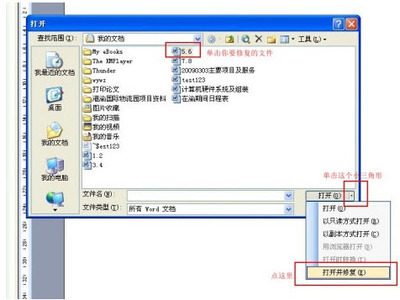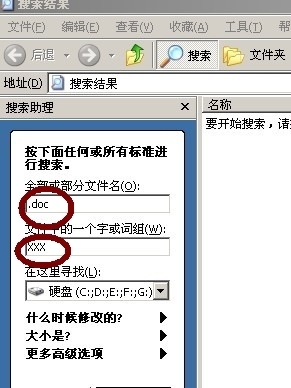今天用word超链接本文档中的内容。
好吧,我说实话,其实大学的时候用过这个功能,但是太久没用忘掉了。我记得当时还花钱考过什么NIT?的证证,阿西吧。
现在把忘了的补上。
本文仅限word中要连接本文档中的内容。
例如,你要把目录中的某个标题设超链接,看的人只要点一下这个标题,屏幕就会自动跳转。
哈哈,这样描述,感觉很邪乎啊。
在百度知道里查了好多个解答,汗,高手的解答太专业,这里给大家和自己留一份通俗版。
1.设书签。
如果你知道这个功能在哪,那很好,如果不知道,一会我也要说的,别急。
选中你需要跳转的地方,举个例子,你要设的超链接是目录里的“标题一”,现在,选中你“标题一”真正在的地方,选中了吧,好,点“插入”中的“书签(K)…”。
现在给你的书签起个名字吧。我用的2003,名字中不识别数字,这个你要自己试,然后电脑能识别了,下面“添加(A)”的选项就亮了。点击它吧,你的书签就设完了。
2.添加超链接
继续“1”中的例子。现在翻回到你目录中的“标题一”,选中它,鼠标右键,点“超链接…”,出现一个对话框。
对话框中选“本文档中的位置”,然后,现在,你看到自己设置的“书签”了吧。选择书签,点确认,完成。
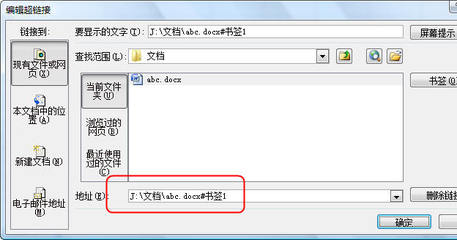
简单吧,好吧,我承认我有些连篇累牍了。
诸事安好,顺遂。
这个功能在“插入”里。汗,我开始一直点“插入”里的另外一个功能,叫“超链接”。您别着急,一会都要介绍。
 爱华网
爱华网